FAX-1560
Preguntas frecuentes y Solución de problemas |
¿Cómo puedo mejorar la calidad de impresión?
Brother recomienda no utilizar tinta genérica ni rellenar los cartuchos de tinta. El uso de consumibles no originales de Brother podría afectar al rendimiento del equipo y a la calidad de impresión puesto que la tinta de los consumibles originales de Brother previene que los cabezales de impresión se atasquen y manchen. Los daños debidos al uso de consumibles no originales o al rellenado de suministros Brother, podrían no estar cubiertos por la garantía Brother.
La limpieza del cabezal de impresión, el ajuste de la alineación y/o sustitución del cartucho de tinta podrían mejorar la calidad de impresión. Para comprobar si el cabezal de impresión necesita una limpieza o si la alineación necesita ajustarse, imprima la hoja de comprobación de la calidad de impresión y la hoja de comprobación de la alineación siguiendo estos pasos:
Comprobación de la calidad de impresión:
- Imprima una hoja de comprobación de la calidad de impresión
- Pulse Gestión de tinta.
- Pulse la flecha de arriba o abajo para seleccionar Impr de prueba. Pulse OK.
- Pulse la flecha de arriba o abajo para seleccionar Calidad Impres.. Pulse OK.
- Pulse Inicio.
- Compruebe la calidad de impresión representada por un bloque rectangular.
- Compare la calidad de impresión de la hoja con los tres ejemplos aquí expuestos:
(A)El bloque no aparece: (B)Faltan la mayoría de las líneas cortas: (C) Faltan algunas líneas cortas: 
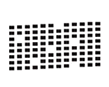
- En la pantalla aparecerá un mensaje preguntando si la calidad está OK. Pulse 2 para seleccionar No si el color negro no aparece correctamente.
- En la pantalla se le preguntará si quiere comenzar la limpieza, Limpiar ahora?
Pulse 1 para seleccionar Si. El equipo comenzará la limpieza del cabezal de impresión. - Cuando el quipo completa la limpieza, pulse Inicio. Se imprimirá otra hoja de comprobación de la calidad de impresión.
- Repita la limpieza y el proceso de comprobación de la calidad de impresión siguiendo los pasos 4-6.
- Compare la segunda o tercera hoja de comprobación de la calidad de impresión con la primera que obtuvo en el paso 1.
- Si la calidad de impresión en la primera hoja de comprobación corresponde al Ejemplo (A) o (B) y no nota ninguna mejora en la segunda o tercera hoja de comprobación, contacte con el Servicio de atención al cliente de Brother desde "Contactar".
- Si la calidad de impresión en la primera hoja de comprobación se ajusta al Ejemplo (A) o (B) y nota mejora en la segunda o tercera hoja de comprobación pero todavía el resultado no es perfecto, repita el proceso de limpieza y la comprobación de la calidad tres veces más (cinco veces en total). Si no percibe ninguna mejora después de esto, contacte con el Servicio de atención al cliente de Brother desde "Contactar".
- Si la calidad de impresión en la primera hoja de comprobación se ajusta al Ejemplo (C) y no nota ninguna mejor en la segunda o tercera hoja de comprobación, repita el proceso de limpieza y la comprobación de la calidad tres veces más (cinco veces en total). Si todavía no percibe ninguna mejora, contacte con el Servicio de atención al cliente de Brother desde "Contactar".
- Si la calidad de impresión en la primera hoja de comprobación corresponde al Ejemplo (A) o (B) y no nota ninguna mejora en la segunda o tercera hoja de comprobación, contacte con el Servicio de atención al cliente de Brother desde "Contactar".
- Pulse Detener/Salir.
Ajuste de la alineación:
- Pulse Gestión de tinta en el panel de control.
- Pulse la flecha de arriba o abajo para seleccionar Impr de prueba y después pulse OK.
- Pulse la flecha de arriba o abajo para seleccionar Alineamiento y pulse OK.
- Pulse Inicio. El equipo comenzará a imprimir la hoja de comprobación de la alineación.
- Revise la prueba de impresión a 600 ppp para comprobar si el número 5 es el que más se asemeja al número 0. En la pantalla LCD se preguntará: Alineamiento OK?
- Si la muestra número 5 de las pruebas a 600 ppp guarda la correspondencia más estrecha, pulse 1 para concluir la comprobación del alineamiento, y vaya al paso 7.
- Si otro número de impresión de prueba presenta una mejor coincidencia para las pruebas de 600 ppp, pulse 2 para seleccionar NO y vaya al paso 6.
- Si la muestra número 5 de las pruebas a 600 ppp guarda la correspondencia más estrecha, pulse 1 para concluir la comprobación del alineamiento, y vaya al paso 7.
- Pulse el número de la prueba de impresión que más se asemeje a la muestra del número 0.
- Pulse Detener/Salir.
Para instrucciones sobre cómo sustituir los cartuchos de tinta, consulte la Guía del usuario.
